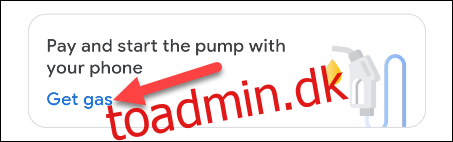De gamle dage med at skubbe et kreditkort ind i en benzinpumpe er langsomt ved at forsvinde. Selvom det stadig er en mulighed, understøtter mange steder tryk for at betale med telefoner. Der er dog en endnu nyere funktion, som lader dig betale fra din bil.
Tap-to-pay med NFC er stadig relativt nyt for tankstationer, men denne metode er allerede overgået. Et voksende antal lokationer understøtter faktisk din mulighed for at betale fra en app i komfort i din bil. Du indtaster blot dit pumpenummer, og du er klar til at begynde at pumpe.
Der er flere forskellige apps, du kan bruge til at gøre dette. De tankstationskæder, der understøtter funktionen, har deres egne apps. Google Pay, som er tilgængelig til iPhone og Android, kombinerer dog et par af disse i én grænseflade. Vi viser dig, hvordan du bruger funktionen.
Google Pay
Google Pay-appen er til meget mere end bare mobilbetalinger. Den kan bruges til at bestille mad, dele regninger med venner, spore dine forbrugsvaner og meget mere. En sådan “mere” er at betale for gas.
Åbn Google Pay-appen på din iPhone eller Android enhed. På hovedfanen “Betal”, rul ned og vælg “Få gas.”

Vælg derefter en af de deltagende tankstationer. Du kan trykke på rutevejledningsikonet for at starte Google Maps og navigere til placeringen. Men hvis du allerede er på tankstationen, vil den automatisk blive registreret og åben.
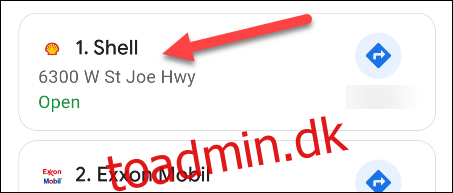
Når du er på tankstationen, bliver du bedt om at vælge dit pumpenummer. Rul gennem tallene, indtil du har valgt din pumpe, og tryk derefter på “Fortsæt”.
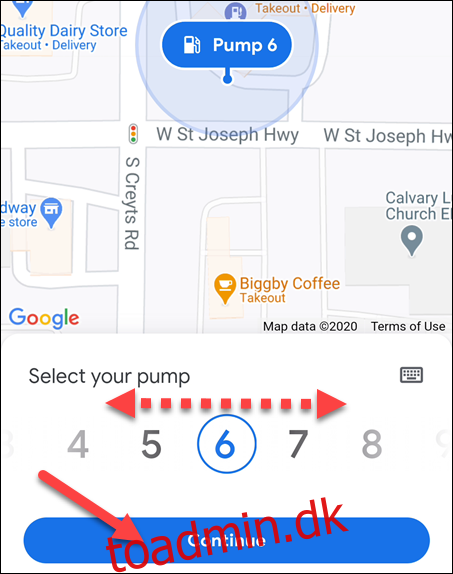
En bekræftelsesside vil bede dig om at bekræfte dit pumpenummer og trykke på “Fortsæt til betaling.”
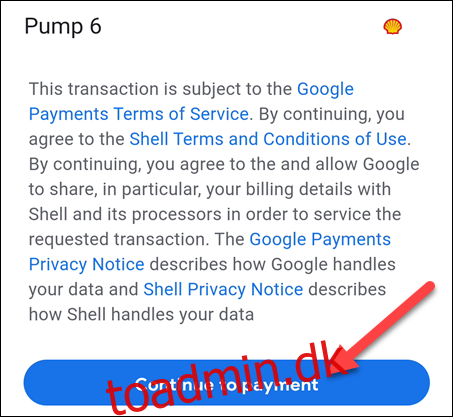
Derefter skal du låse Google Pay op med din adgangskode, pinkode, fingeraftryk eller anden skærmlåsemetode.
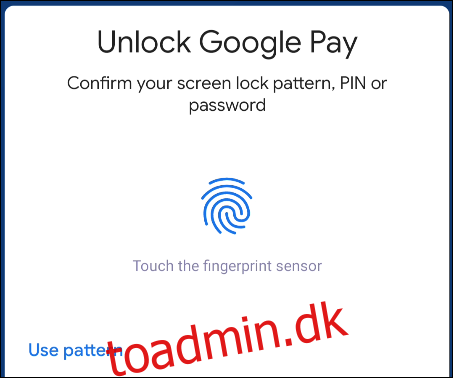
Nu kan du vælge din betalingsmetode, som vil være en af de metoder, du allerede har tilføjet til Google Pay-appen. Tryk på “Fortsæt”, når du har foretaget dit valg.
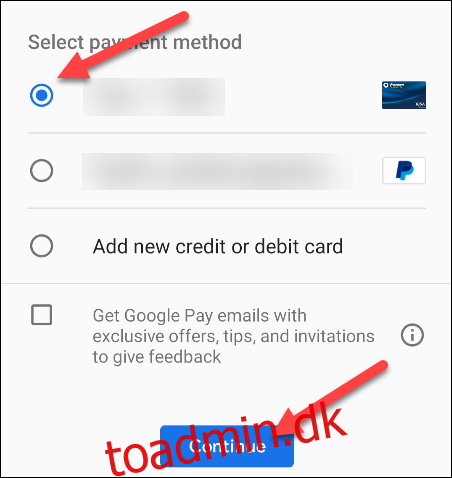
Det vil tage et par sekunder for pumpen at blive “Aktiveret”. Derefter vil skærmen sige, at din pumpe er klar. Du kan nu stå ud af din bil, vælge en brændstofkvalitet og begynde at pumpe.
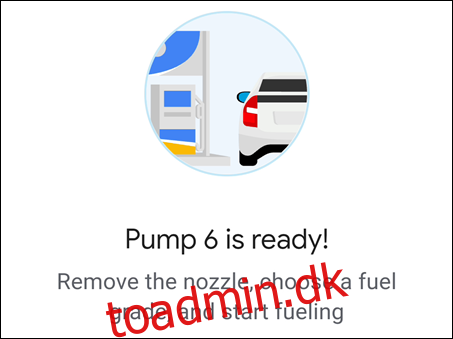
Når du er færdig med at pumpe, vises en meddelelse, der fortæller dig, hvor meget du lige har brugt. Transaktionen vises også i din “Seneste aktivitet” på fanen “Indsigt”.
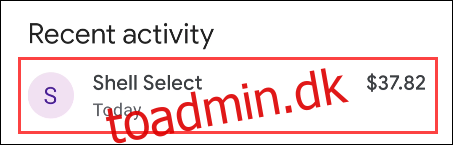
Det er alt, hvad der er til det!
Førsteparts benzinstationsapps
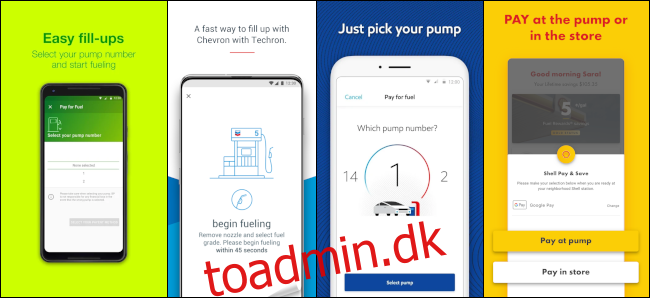 BP, Chevron, Exxon Mobile, Shell
BP, Chevron, Exxon Mobile, Shell
Hvis din lokale tankstation ikke vises i Google Pay, eller hvis du simpelthen foretrækker ikke at bruge Googles service, har mange tankstationer deres egne apps til samme formål.
Processen med at bruge disse førsteparts tankstationsapps vil være særdeles ens. Du skal oprette en konto og angive en betalingsmetode, såsom et kreditkort. Når du ankommer til tankstationen, vil appen bede dig om at indtaste det pumpenummer, du er på.
Her er et par af de mest populære amerikanske tankstationskæder, der understøtter app-betalinger:
BP (Android, iPhone)
Chevron (Android, iPhone, iPad)
Exxon Mobile (Android, iPhone)
Skal (Android, iPhone)
Det har aldrig været nemmere at betale for gas. Dagene med at rode med din pung eller aflytte en telefon er forbi. Hvis du ønsker at spare tid eller begrænse kontaktpunkter, er dette en fantastisk funktion at begynde at bruge. Tjek for at se, om dine hyppige gasstop understøttes!